Netflix dovrebbe impedire alle persone di condividere le proprie password?

Molte persone condividono i propri account Netflix con amici e familiari. Discutiamo se Netflix debba reprimere.

I telefoni hanno sostituito le nostre sveglie. Ora gli smart speaker si stanno trasformando nelle nuove sveglie. L'impostazione di una sveglia è una delle funzioni di base di un altoparlante intelligente . A differenza delle solite sveglie, gli altoparlanti intelligenti come Google Home e Home Mini offrono molte funzionalità legate alle sveglie. Cosa sono quelli? Scopriamo in questa guida come utilizzare efficacemente gli allarmi su Google Home.
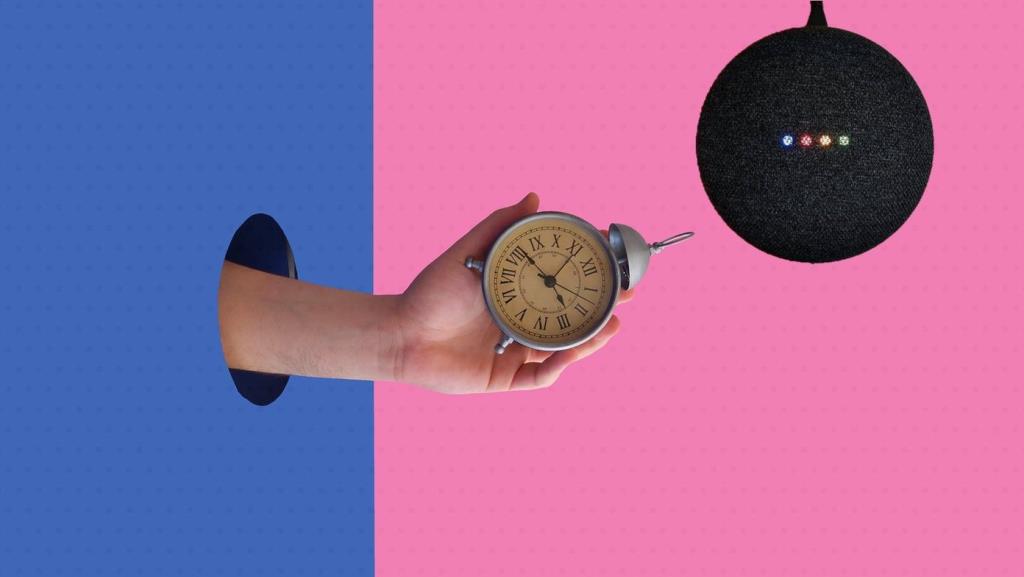
Gli allarmi funzionano anche sugli smart display dell'Assistente Google. È interessante notare che puoi persino impostare una sveglia musicale, interrompere la sveglia dal tuo telefono e fare molte altre cose interessanti.
Iniziamo con i suggerimenti per utilizzare gli allarmi su Google Home.
Nota: puoi utilizzare le tue parole di attivazione preferite come Ehi Google. Per comodità, abbiamo menzionato Okay Google nel post.
1. Come impostare una sveglia su Google Home
Puoi utilizzare vari comandi vocali per impostare la sveglia sugli altoparlanti di Google Home. Quelli includono:
Se hai più sveglie, puoi dare un nome alle tue sveglie. Per questo, pronuncia il comando "Ok Google, imposta una sveglia per le 6:00 chiamata acqua".
2. Come impostare una sveglia per ogni giorno
Non chiamereste Google Home un altoparlante intelligente se non potesse impostare una sveglia ricorrente. È possibile impostare la sveglia per tutti i giorni o selezionare un giorno mentre si pronuncia il comando. Per esempio,
L'Assistente Google ripeterà la sveglia che hai impostato. Nel caso in cui l'assistente abbia sentito male o desideri annullarlo, dì "Ok Google, annulla l'allarme precedente".
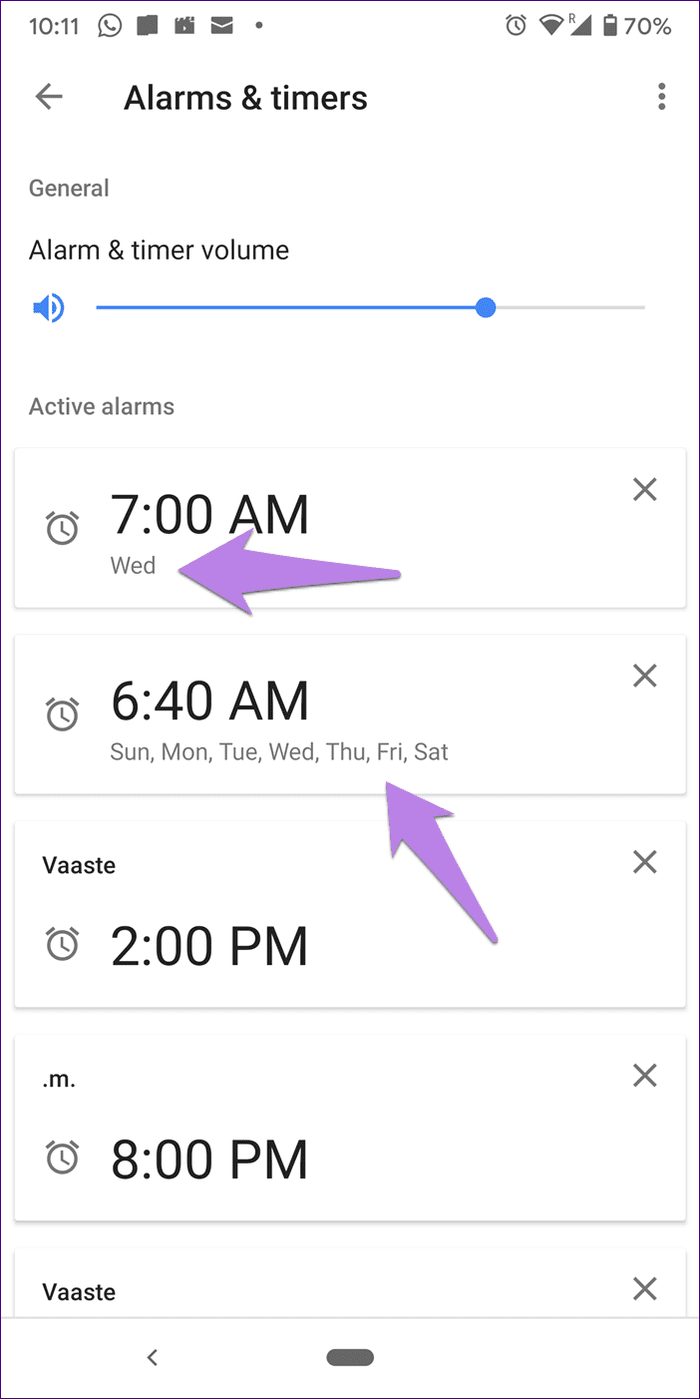
3. Modifica il tono della sveglia di Google Home
Non puoi modificare direttamente il tono della sveglia su Google Home, Mini o Nest. Ma puoi impostare un tono di allarme musicale o di carattere, come mostrato nella sezione successiva.
4. Come impostare la sveglia musicale su Google Home
Immagina di svegliarti con la tua canzone preferita da Spotify ! Bene, questo è possibile con l'aiuto degli allarmi musicali in Google Home. Per questo, in primo luogo, devi impostare un fornitore di musica predefinito nell'app Google Home. Puoi impostare Spotify, YouTube Music e così via come provider musicale predefinito.
Per farlo, apri l'app Google Home e tocca Impostazioni. Scorri verso il basso e tocca Musica.
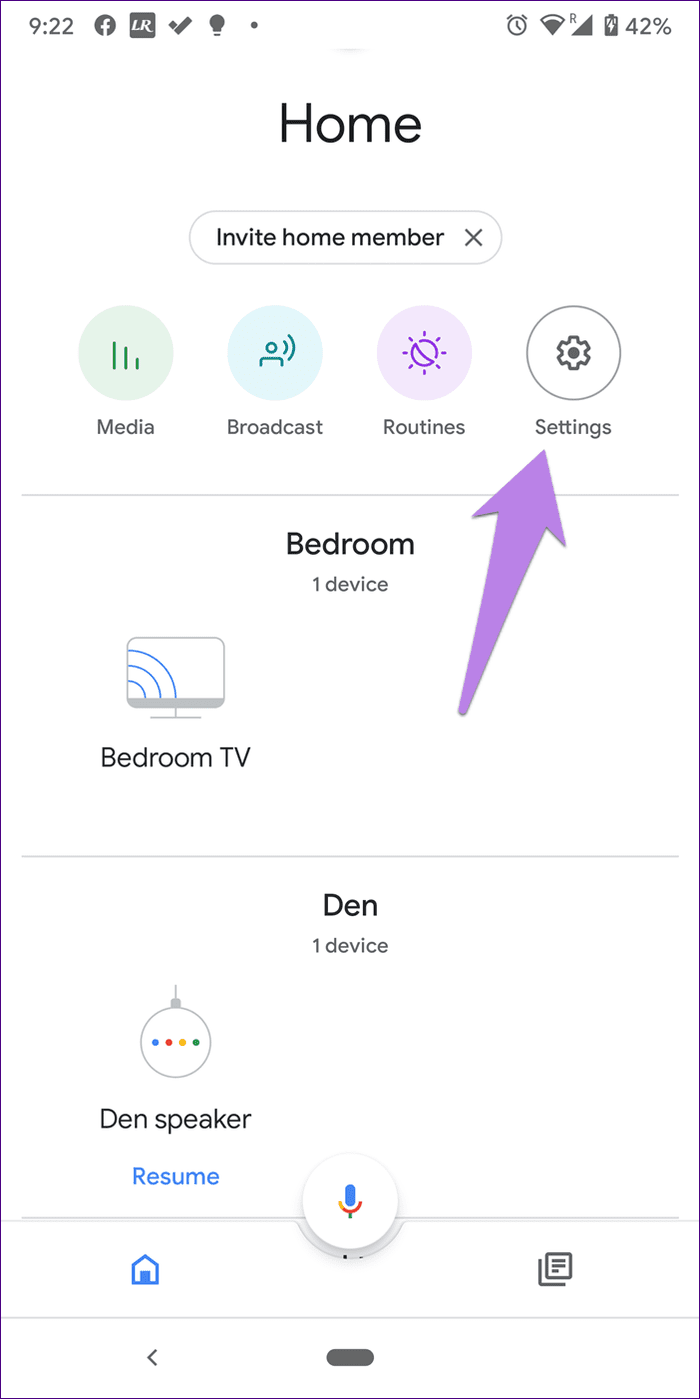
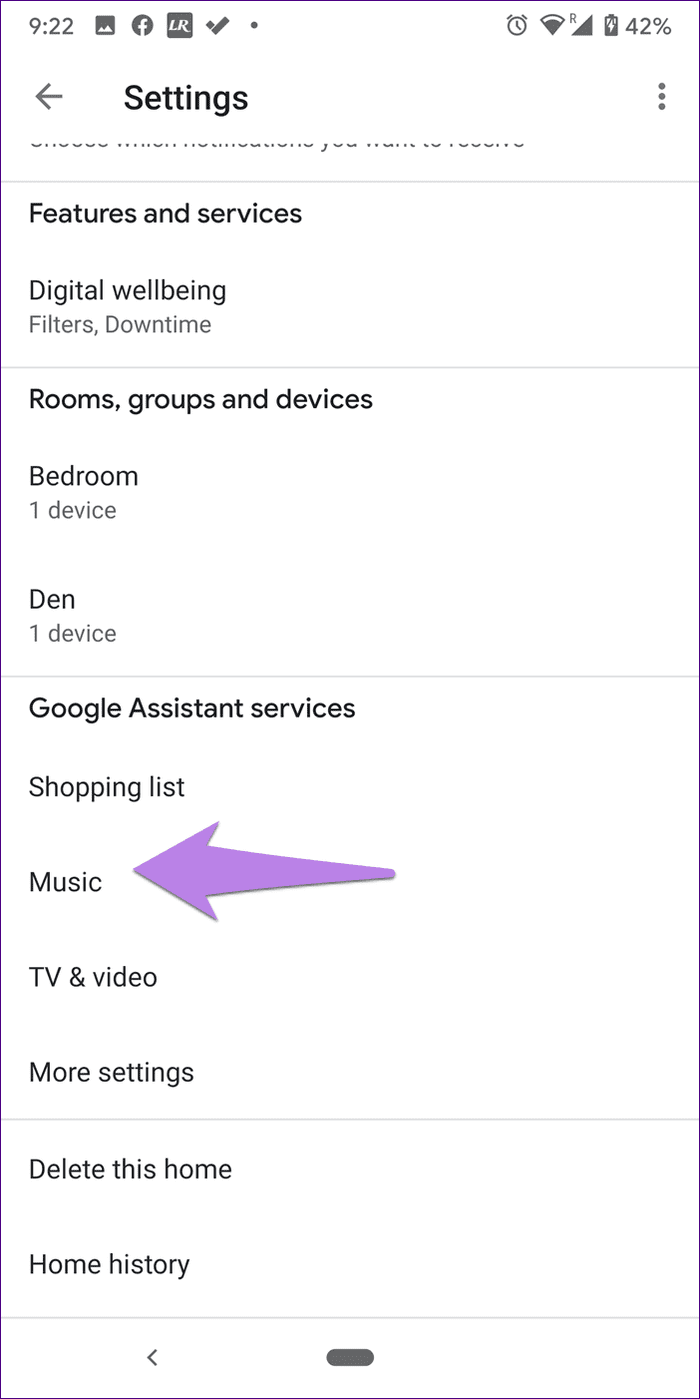
Quindi, seleziona un servizio musicale predefinito.
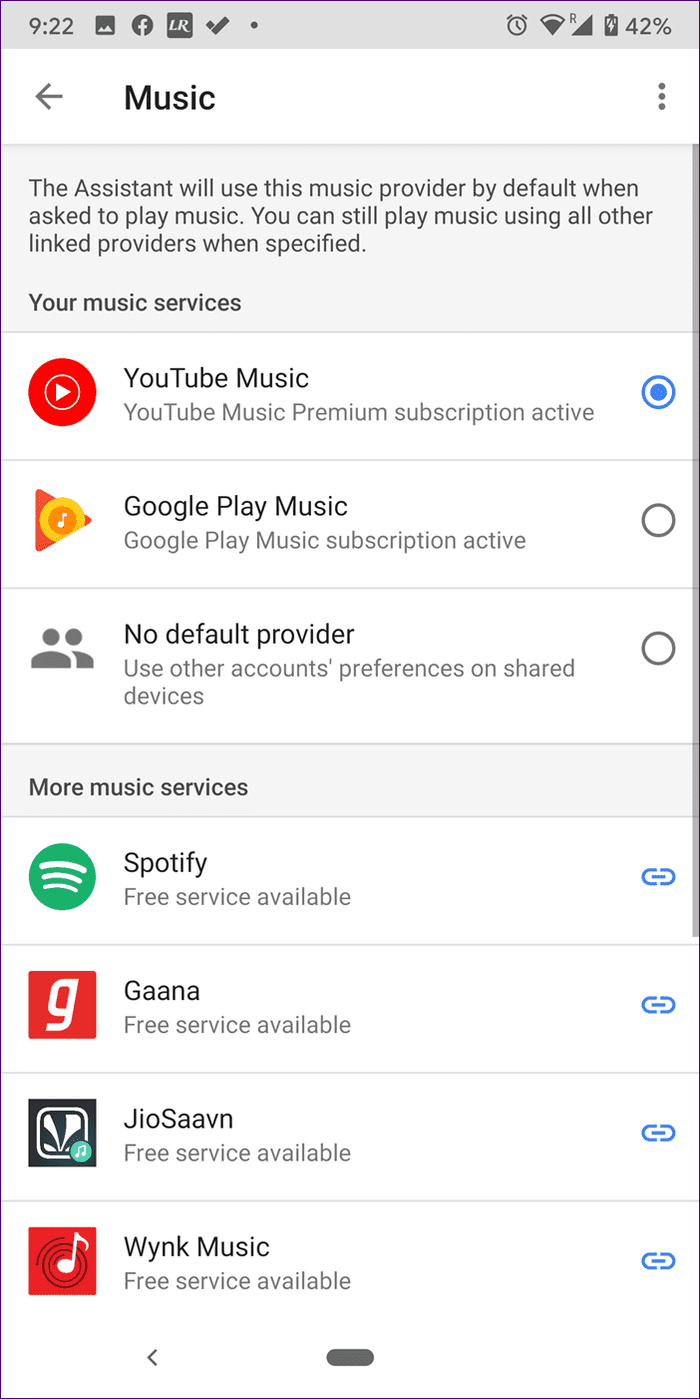
Dopo aver impostato un account musicale, è il momento di chiedere all'Assistente Google di impostare una sveglia musicale. Per questo, emetti uno dei seguenti comandi:
Nota: l'allarme multimediale funziona per i brani, le playlist nel servizio musicale e le stazioni radio.
Puoi anche chiedere a Google Home, "Ok Google, ascolta musica alle 8:00" e ti chiederà cosa riprodurre.
Nota : per interrompere una sveglia musicale, dì "Ok Google, ferma". Altri comandi di allarme come l'annullamento o il controllo degli allarmi rimangono gli stessi anche per gli allarmi musicali.
5. Imposta allarmi per personaggi fantastici
Simile agli allarmi musicali, puoi svegliarti con la voce dei tuoi personaggi preferiti.
I personaggi attualmente in diretta su Google Home sono:
Per questo, pronuncia il comando "Ok Google, imposta una sveglia di Lego City per le 8:00".
Nota : la funzione è disponibile in Canada e negli Stati Uniti per ora solo in lingua inglese.
6. Come posticipare una sveglia
Per posticipare una sveglia su Google Home, dì semplicemente "Ok Google, posticipa". Per impostazione predefinita, posticiperà la sveglia per 10 minuti. Se vuoi aumentare o diminuire il tempo di ripetizione, dì "Ok Google, posticipa per X minuti". Ad esempio, posticipa per 15 minuti.'
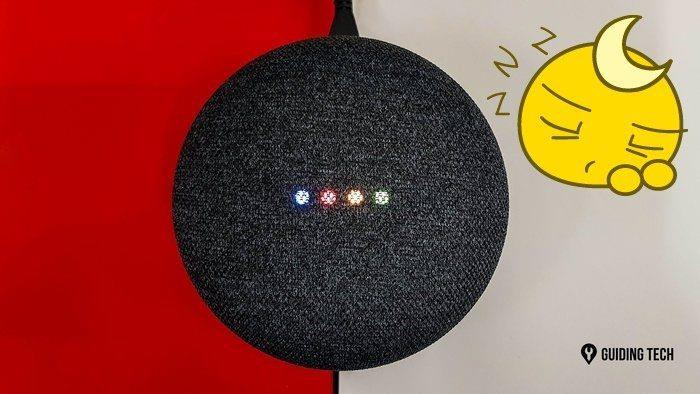
7. Come interrompere un allarme
Puoi interrompere la sveglia su Google Home tramite comandi vocali o utilizzando il tocco sul tuo dispositivo. L'anno scorso Google ha introdotto la funzionalità di disattivazione dell'allarme semplicemente dicendo Stop . Sì, non devi dire OK Google prima della parola stop. Quindi, quando la sveglia inizia a suonare, basta dire basta.
Nota: il comando Stop autonomo funziona solo per la lingua inglese. Non funzionerà per gli allarmi musicali.
Altri comandi per interrompere un allarme sono:
Se vuoi interrompere l'allarme toccandolo manualmente, ecco come farlo su vari dispositivi Google Home.
8. Come controllare gli allarmi attivi
Puoi visualizzare le sveglie attive per il tuo dispositivo Google Home in due modi: utilizzando la voce e dall'app Google Home.
Controlla gli allarmi attivi su Google Home utilizzando il comando vocale
Per questo, usa i seguenti comandi:
Vedi Sveglie di Google Home sul telefono
Per controllare gli allarmi Google Home attivi su Android o iPhone, procedi nel seguente modo:
Passaggio 1: apri l'app Google Home e tocca il tuo dispositivo Google Home. Tocca l'icona delle impostazioni.
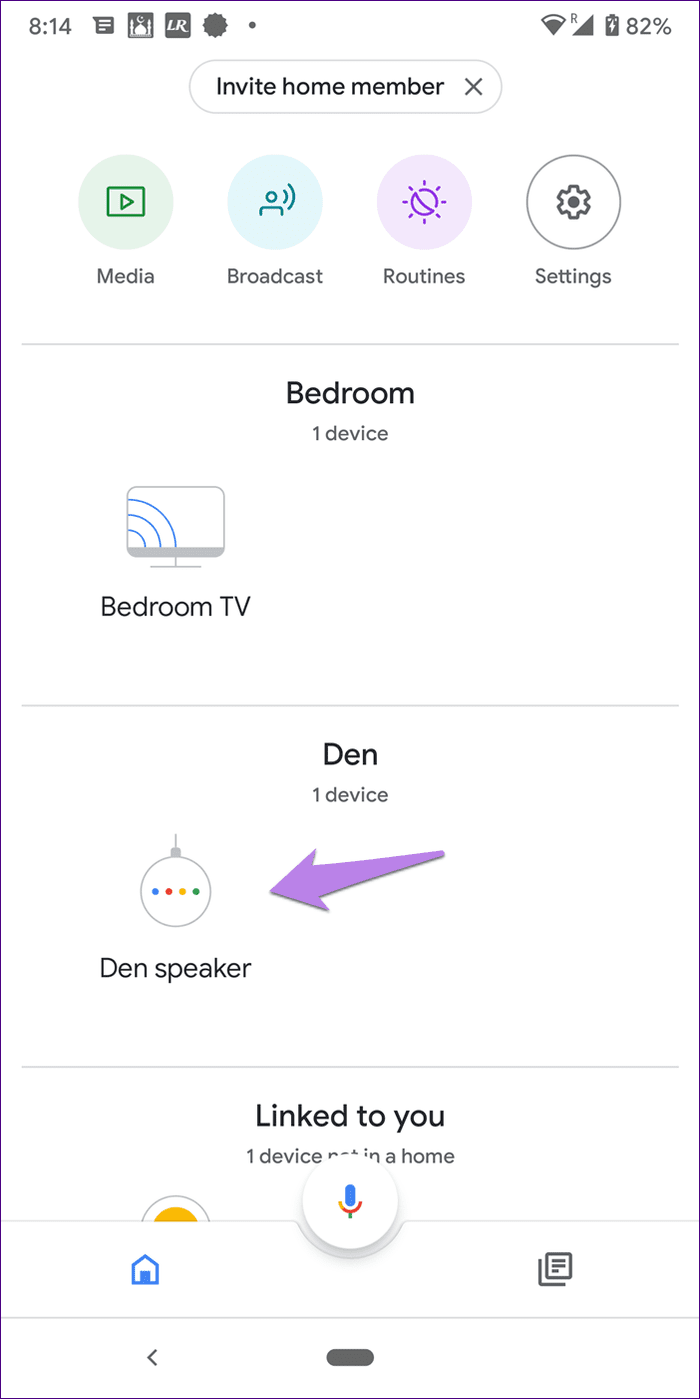
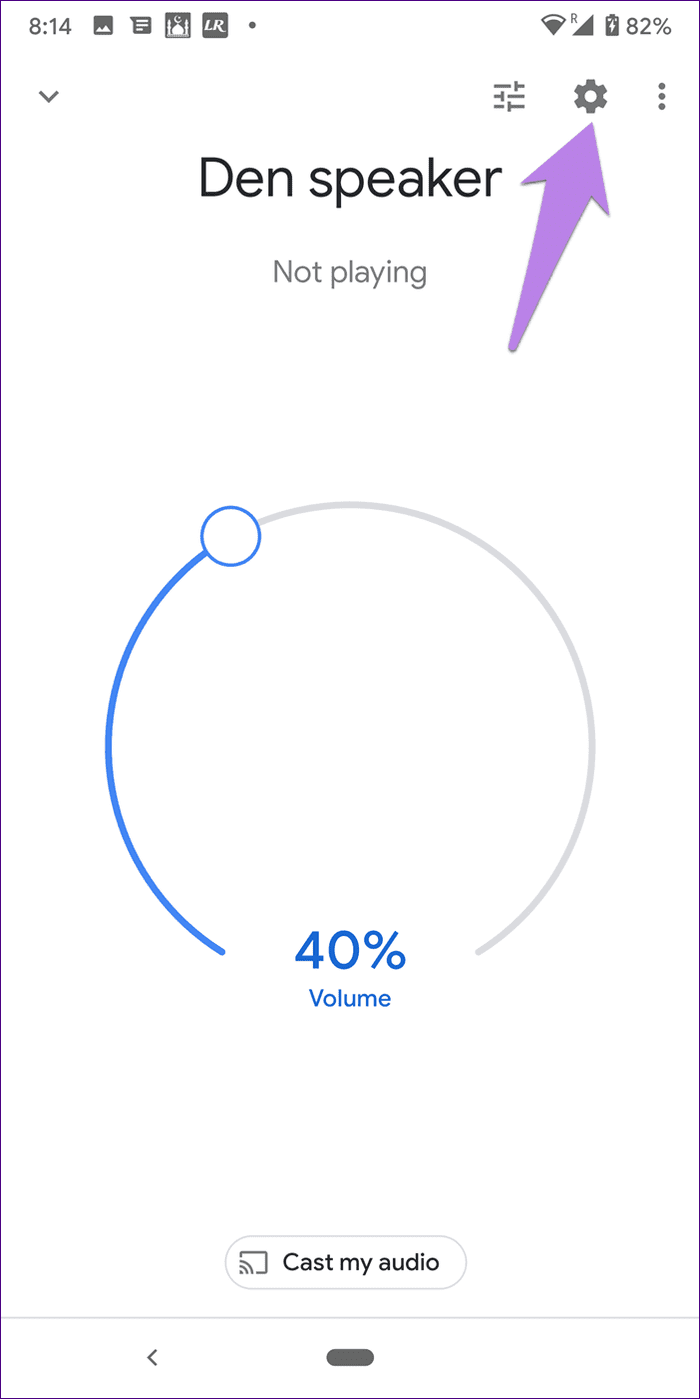
Passaggio 2: tocca Sveglie e timer. Troverai tutti i tuoi allarmi attivi.
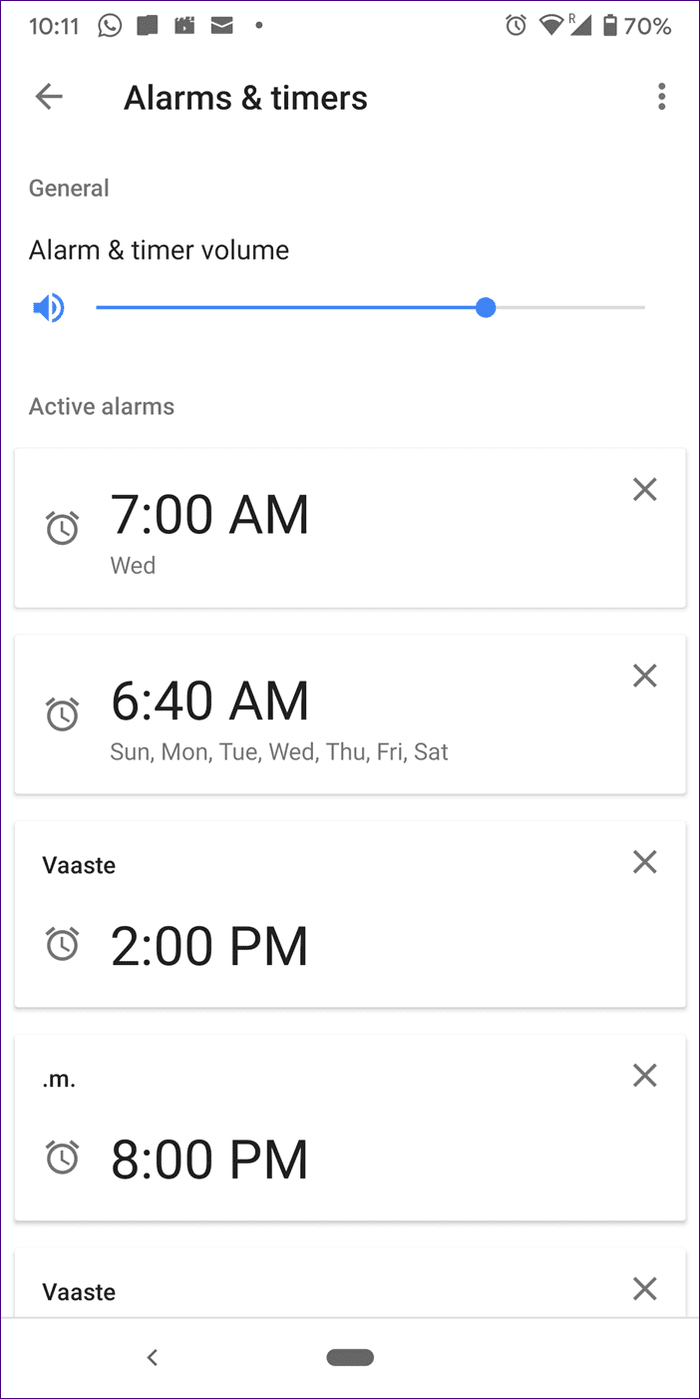
9. Come annullare un allarme
Utilizza questi comandi per annullare una sveglia su Google Home:
Se desideri annullare tutte le sveglie impostate, dì "Ok Google, annulla tutte le sveglie". Per annullare una sveglia impostata in precedenza, dì "Ok Google, annulla la sveglia precedente".
10. Annulla Google Home Alarm dal telefono
Per eliminare una sveglia dal telefono, ripeti i passaggi sopra menzionati per controllare le sveglie attive sull'app Google Home: apri l'app, vai alle impostazioni del dispositivo Google Home e tocca Sveglie e timer. Quindi, tocca l'icona a forma di croce accanto alla sveglia che desideri annullare.

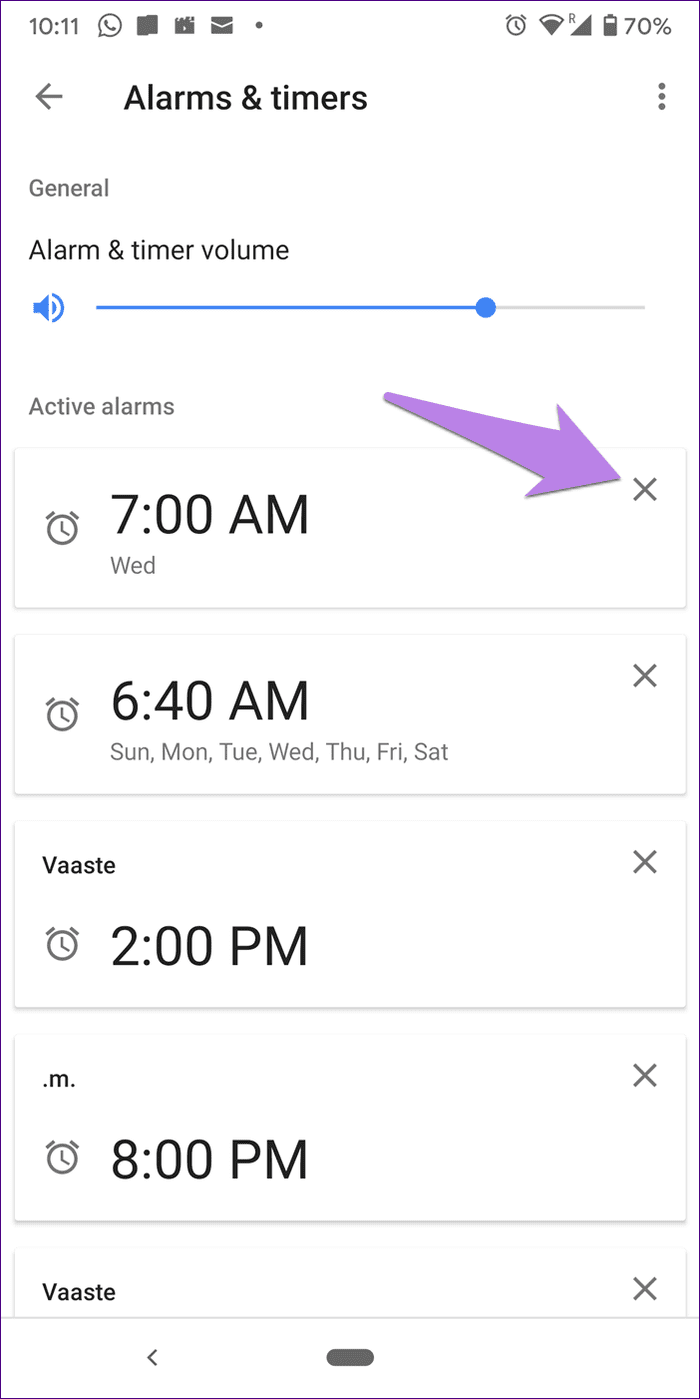
11. Come impostare la sveglia di Google Home dal telefono o dal PC
Anche se puoi controllare e annullare le sveglie di Google Home dal tuo telefono, non puoi creare una sveglia né dal telefono né dal computer. Tuttavia, puoi impostare un promemoria sia dal telefono che dal PC e Google Home te lo ricorderà.
Per impostare un promemoria dal telefono, apri l'Assistente Google e chiedigli di impostare un promemoria dicendo "Imposta un promemoria per le 15:00".
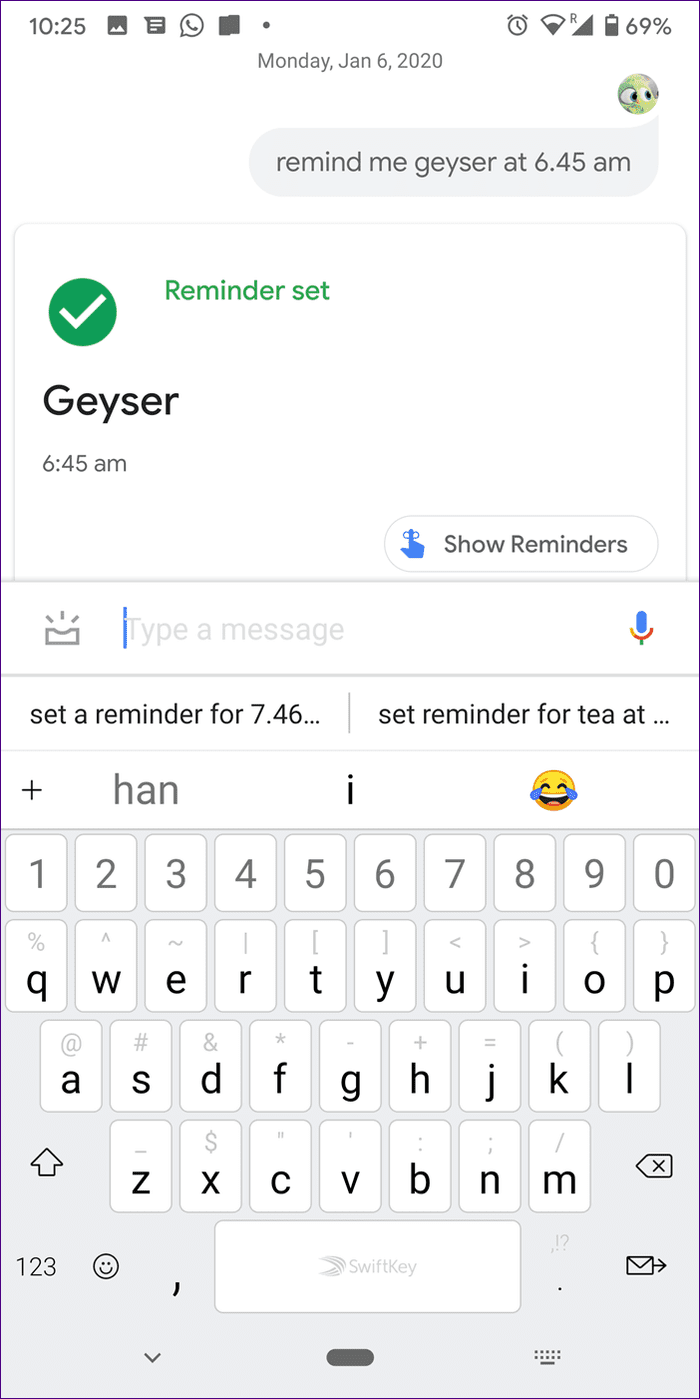
Allo stesso modo, su PC, apri Google Chrome e digita "imposta un promemoria per le 14:00 nella barra di ricerca". Fai clic su Ricordamelo su Google Now.
Nota: assicurati di aver effettuato l'accesso allo stesso account Google su Chrome connesso a Google Home.
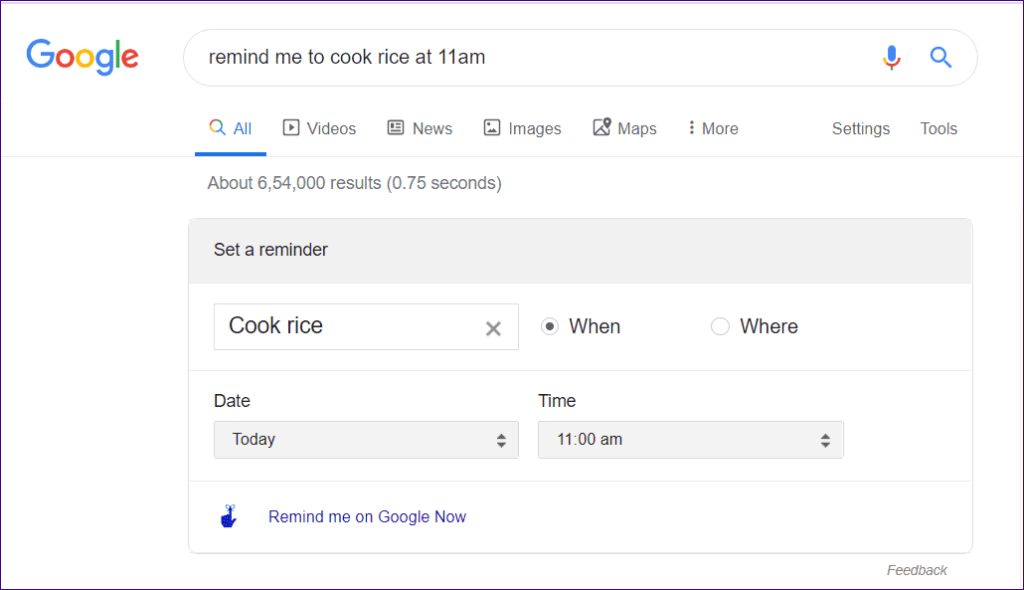
Quando è il momento del promemoria, Google Home emetterà un segnale acustico. Chiedigli "Ok Google, qual è la notifica".
12. Come disattivare Google Home Alarm dal telefono
Quando la sveglia suona su Google Home, non ti viene mostrata alcuna notifica sul tuo Android o iPhone connesso. Ciò significa che non puoi spegnerlo direttamente dal telefono. Tuttavia, puoi interrompere la sveglia di Google Home dal telefono rimuovendola dalle sveglie attive.
Fondamentalmente, quando la sveglia inizia a suonare, apri l'app Google Home. Vai alle impostazioni degli altoparlanti e tocca Sveglie e timer. Tocca l'icona a forma di croce accanto all'allarme in corso. In questo modo puoi interrompere gli allarmi da remoto.
Nota : con ciò, stai eliminando l'allarme. Quindi dovrai aggiungere di nuovo l'allarme se vuoi usarlo.

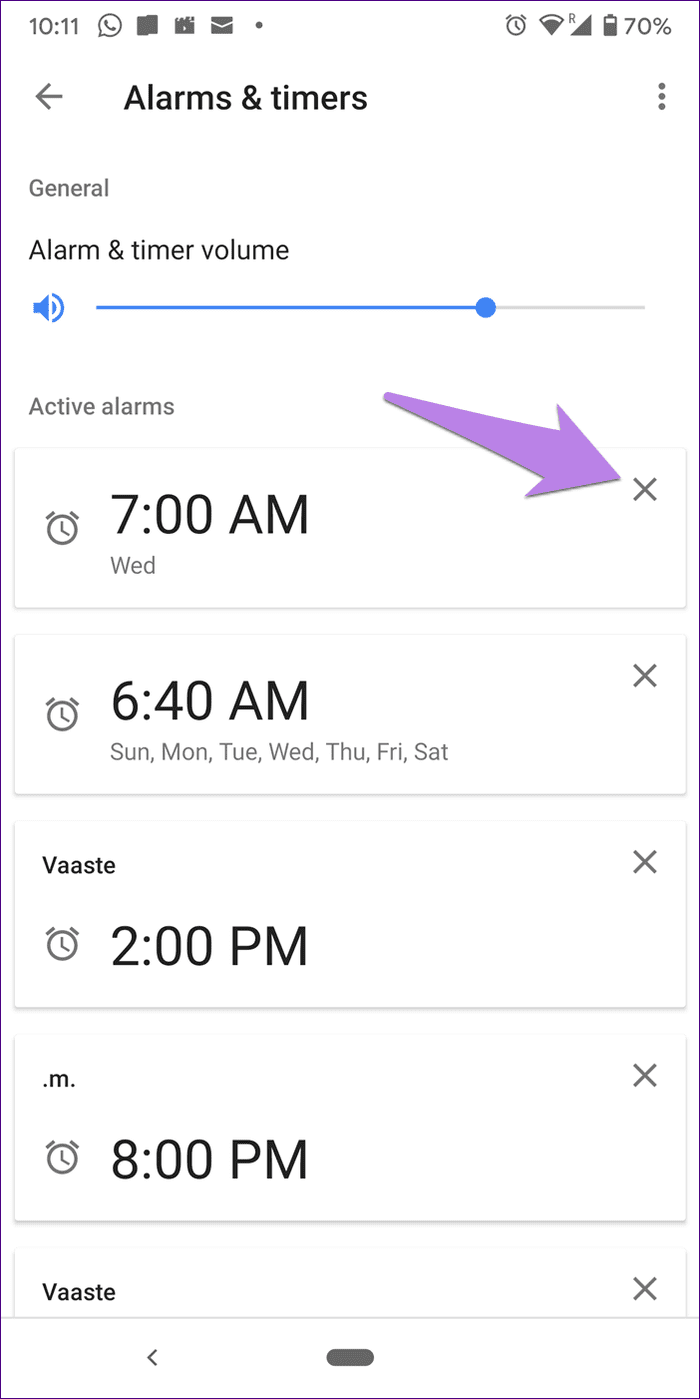
13. Modifica il volume della sveglia di Google Home
Il volume della sveglia di Google Home è troppo alto o troppo basso? Hai modificato le impostazioni del volume e tuttavia il volume della sveglia non cambia? Questo perché c'è un controller separato per il volume della sveglia e del timer.
Per utilizzarlo, vai alle impostazioni degli altoparlanti nell'app Google Home. Tocca Sveglie e timer. Cambia il volume usando il cursore.
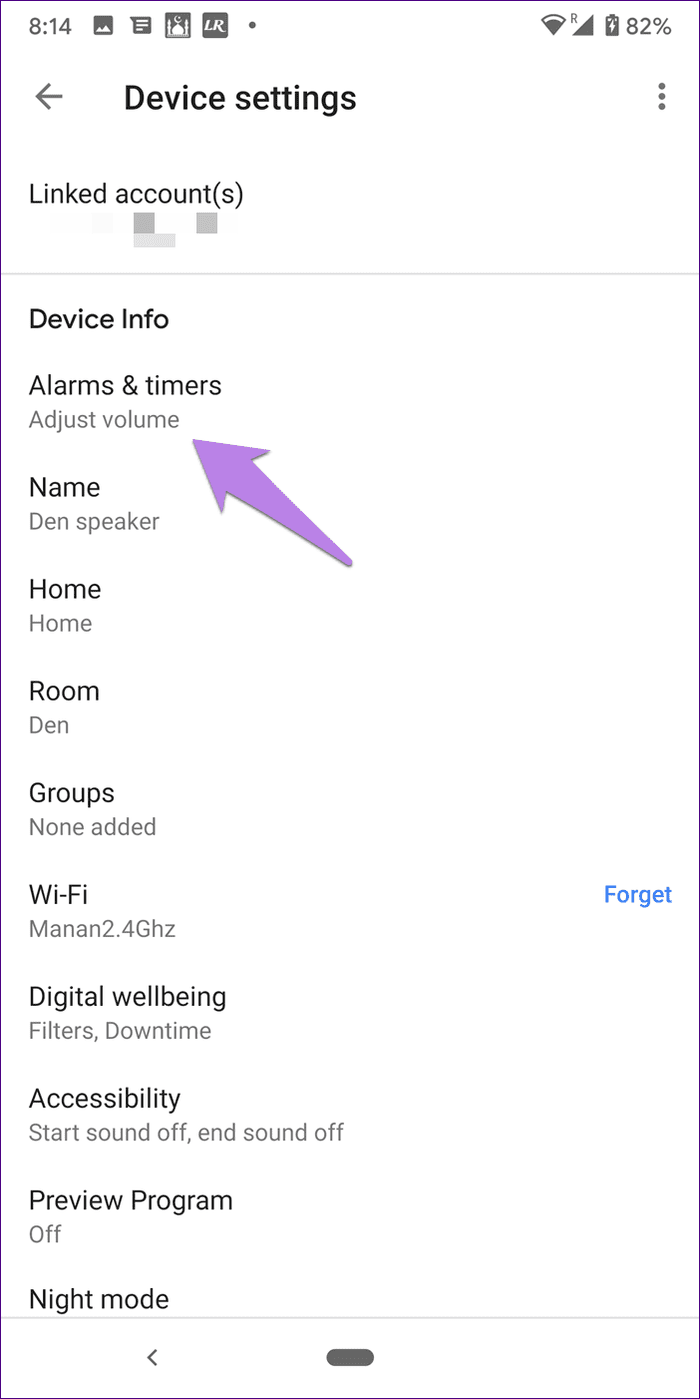
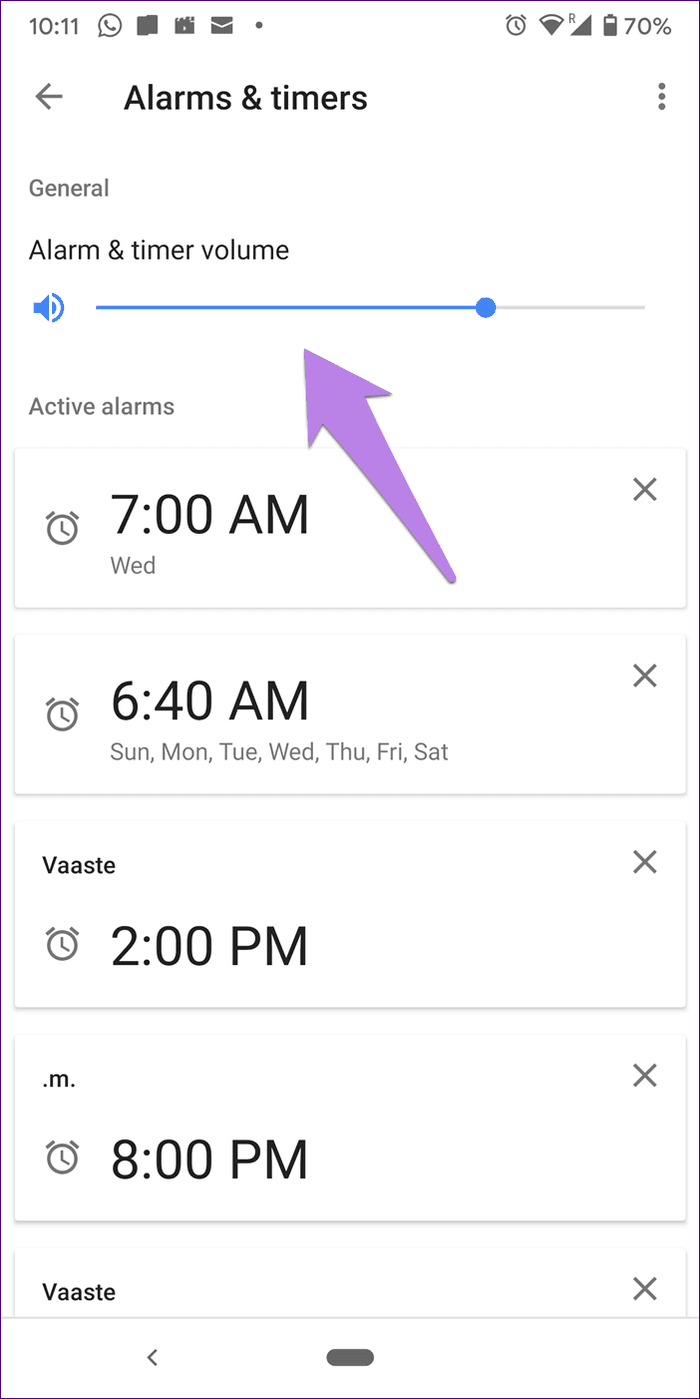
Nota : la modifica del volume della sveglia funziona solo per le sveglie generali e non per le sveglie di musica o personaggi. Suoneranno al volume precedentemente impostato di Google Home.
14. Quanto dura la sveglia dell'Assistente Google
La sveglia dei dispositivi Google Home continuerà a suonare per 10 minuti se non viene interrotta o posticipata.
15. Cosa succede agli allarmi se non c'è Internet
Gli allarmi suoneranno comunque in caso di problemi con Internet o in situazioni di assenza di Internet. Nel caso in cui sia stata impostata una sveglia musicale e si sia verificato un problema con il Wi-Fi, verrà emesso il tono di allarme generale.
Svegliami
Queste erano alcune cose interessanti sugli allarmi su Google Home. Puoi persino creare routine dell'Assistente Google al momento della sveglia. Ad esempio, puoi avere una routine in cui le luci si accendono e l'assistente ti parlerà della tua giornata.
Prossimo: possiedi un altoparlante Google Home Mini? Dai un'occhiata a suggerimenti e trucchi sorprendenti per trarne il massimo. I suggerimenti funzioneranno anche per altri dispositivi Google Home. Controlla dal prossimo link.
Molte persone condividono i propri account Netflix con amici e familiari. Discutiamo se Netflix debba reprimere.
Puoi imparare qui come rimuovere qualcuno dal collegamento familiare di Google? senza problemi
Puoi imparare qui come posso modificare la luminosità e il contrasto in Illustrator? senza problemi
Puoi imparare qui come eliminare il vecchio account instagram senza password o e-mail? senza problemi
Account e password Nitroflare premium gratuiti 2022. Questi 20 account premium Nitroflare funzionanti ti aiuteranno a memorizzare dati illimitati e ospitare qualsiasi cosa gratuitamente
Puoi imparare qui Come faccio a cambiare il mio account YouTube AdSense? senza problemi
Puoi scoprire qui perché la mia lavatrice continua a emettere segnali acustici durante il ciclo? senza problemi
Ecco un elenco completo dell'elenco di espansione di World of Warcraft fino al 2021 - Elenchi di espansione di WoW Dalla sua uscita nel 2004, World of Warcraft è stato il gioco MMORPG più popolare.
Puoi imparare qui Come faccio a cancellare Grammarly e riavere i soldi? senza problemi
Scopri come disattivare le notifiche di Airpod o impedire a Siri di leggere i testi. Copriamo tutti i metodi per iOS 16, iOS 15 o precedenti in questa guida.


